Hoe Snapchat-berichten te verwijderen met duidelijke chats, zelfs als we niet zijn bekeken
Gemengde Berichten / / September 09, 2021
Snapchat is populair onder de gebruikers om foto's en video's te delen die ze één keer kunnen bekijken. Maar naarmate de technologie evolueert, heeft de app ook de manier van werken en het opslaan van berichten aan gebruikers aangepast. Bovendien is Snapchat de favoriet van mensen vanwege de privacy- en inhoudsfuncties. Vanwege het grote gebruikersbestand zit onze inbox echter vol met berichten en hebben we niet eens tijd om lees ze, maar de vraag is, hoe kunnen we Snapchat-berichten verwijderen met behulp van duidelijke chats, zelfs ongelezen? berichten. Hier weten we het antwoord om de berichten te verwijderen.
De meeste gebruikers houden van de functies van Snapchat, maar weten niet hoe ze de opgeslagen en ongelezen chats moeten verwijderen. We hebben ook niet de mogelijkheid om alle berichten samen te verwijderen, en er zijn geen apps, software of browsers van derden die dit kunnen. Dus in plaats daarvan moet u de berichten handmatig verwijderen.
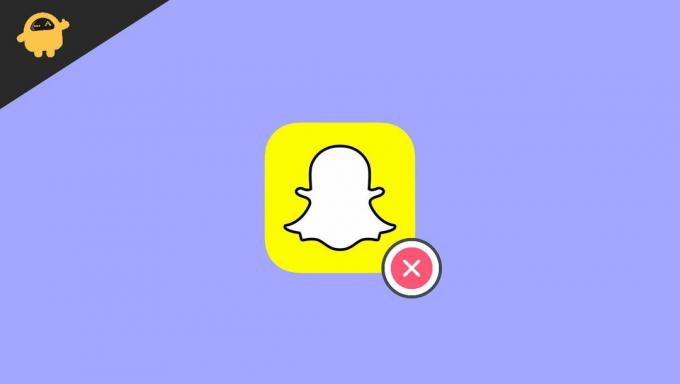
Pagina-inhoud
-
Hoe Snapchat-berichten te verwijderen met behulp van duidelijke chats, zelfs als we niet zijn bekeken.
- Een Snapchat-bericht verwijderen
- Gesprek verwijderen of wissen
- Chats instellen om automatisch te verwijderen
- Opgeslagen chats verwijderen
- Wis alle Snapchat-gesprekken
- Herstel verwijderde berichten
- Conclusie
Hoe Snapchat-berichten te verwijderen met behulp van duidelijke chats, zelfs als we niet zijn bekeken.
In recente updates schakelt Snapchat ook de verzendfunctie uit wanneer we per ongeluk of de verkeerde persoon een bericht sturen. In de vorige versie heeft Snapchat een optie om het bericht te verwijderen voordat een andere gebruiker het opent. Chats verwijderen met behulp van duidelijke chats is waarschijnlijk de beste oplossing. We zullen echter alle methoden kennen om het gesprek in deze blog te verwijderen.
Een Snapchat-bericht verwijderen
Het is een van de belangrijkste en eenvoudige manieren om Snapchat-berichten te verwijderen. Om de methoden toe te passen, volgt u de onderstaande stap die de chats verwijdert.
- Open de Snapchat-app en tik vervolgens op het chatpictogram in de linkerbenedenhoek.

- Selecteer nu de chat die u wilt verwijderen door lang op de geselecteerde chat te drukken.

- Tik vervolgens op de verwijderoptie in het pop-upmenu.
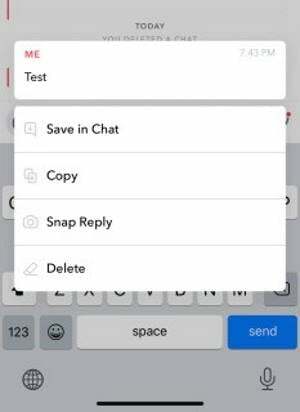
- Kies daarna nogmaals voor verwijderen om te bevestigen.
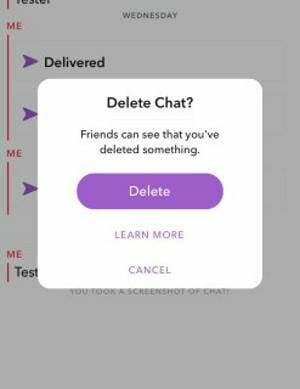
- Herhaal de stap om de andere chats te verwijderen.
Gesprek verwijderen of wissen
Een andere methode om chats te verwijderen is een duidelijke conversatie. Het zal alle gesprekken van het geselecteerde contact verwijderen, zelfs als u het bekijkt.
- Open de Snapchat-app en tik vervolgens op het chatpictogram in de linkerbenedenhoek.
- Selecteer nu de chat die u wilt verwijderen door lang op de geselecteerde chat te drukken.
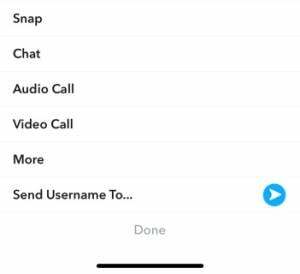
- Tik daarna op de optie Meer en selecteer het duidelijke gesprek.
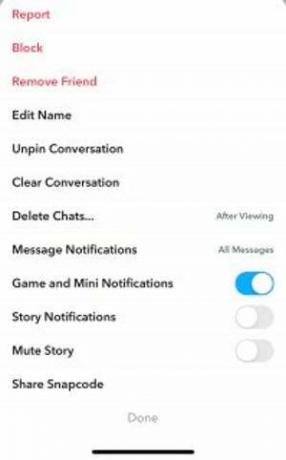
- Tik vervolgens nogmaals op wissen voor bevestiging.
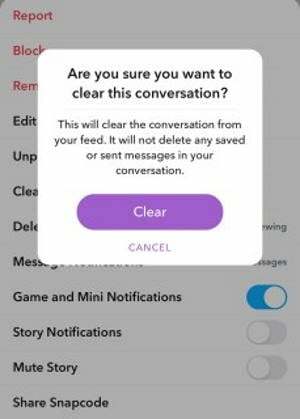
- Herhaal de stap voor een duidelijk gesprek voor de andere chats.
Chats instellen om automatisch te verwijderen
Bovendien werkt de optie lang indrukken niet voor het bericht dat u naar een ander contact hebt verzonden. Maar u kunt uw verzonden berichten zo instellen dat ze na een bepaalde tijd worden verwijderd, zoals verwijderen na het bekijken of verwijderen na 24 uur. Volg de bovenstaande stappen totdat u op Meer tikt en de onderstaande instructies toepast om de functie in te stellen.
- Tik nu op Chats verwijderen en je krijgt twee opties.

- Na bezichtiging en 24 uur na bezichtiging.
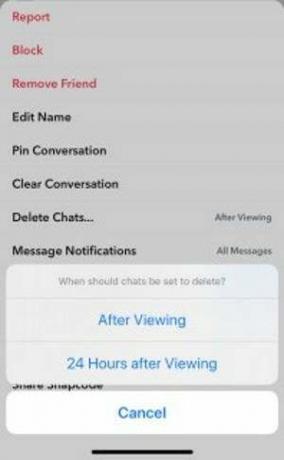
- Kies vanaf uw vereiste.
- Herhaal dit om op andere chats toe te passen.
Opgeslagen chats verwijderen
Snapchat is populair vanwege de functie dat niets voor altijd duurt. Maar het weet ook dat we soms snaps moeten opslaan voor herinneringen, dus er is een optie om berichten op te slaan door de app. Maar helaas, telkens wanneer u berichten opslaat, werden de kleuren van de chats grijs. We kunnen ook zeggen dat het het tegenovergestelde is van de functie die 24 uur beschikbaar zal zijn. Opgeslagen berichten van Snapchat worden nooit verwijderd totdat je ze handmatig verwijdert.
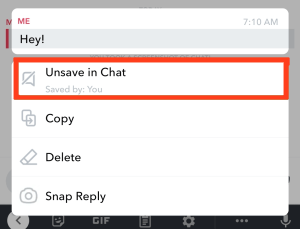
Maar als u de opgeslagen berichten wilt verwijderen, kunt u de bovenstaande methoden proberen om het gesprek te wissen, omdat het hele gesprek wordt verwijderd, inclusief de opgeslagen berichten. Als je echter niet het hele gesprek wilt wissen, open dan Snapchat en ga naar de opgeslagen chat en druk daarna lang op de chat en tik op Opslaan in chats ongedaan maken om de opgeslagen chat te wissen.
advertenties
Wis alle Snapchat-gesprekken
Een van de ideeën die in berichtenservices voor sociale media wordt gedaan, is om alle gesprekken samen te verwijderen. Helaas bieden de meeste platforms deze functie niet aan de gebruiker, maar Snapchat heeft de mogelijkheid om chats te wissen.
- Open Snapchat en tik op het profielpictogram in de linkerbovenhoek.
- Tik nu op de instelling in de linkerbovenhoek.
- Scroll naar beneden en navigeer naar Clear Conversation en tik erop.
- Tik daarna in het pop-upvenster op X voor elk contact waarvan u de chats wilt verwijderen, en de berichten die door u zijn opgeslagen, worden niet verwijderd.
Herstel verwijderde berichten
Soms verwijderen we per ongeluk belangrijke berichten en verwijderen we alle gesprekken. Het is het meest voorkomende probleem dat bij iedereen voorkomt, maar maak je geen zorgen, Snapchat heeft een optie om de verwijderde chats te herstellen, maar het is geen gemakkelijke taak. Om de gesprekken te herstellen, moet je inloggen op het Snapchat-account via de officiële website, naar Mijn account beheren gaan en Mijn gegevens selecteren. Klik nu onderaan op Verzoek indienen en wacht tot het zichzelf herstelt.
Ook beweren verschillende apps van derden dat ze de verloren berichten terugbrengen. We raden geen van hen aan, maar zorg ervoor dat u voldoende onderzoek doet om hen toestemming te geven om toegang te krijgen tot uw account om uzelf te behoeden voor gehackte of illegale activiteiten.
advertenties
Conclusie
Dat is allemaal van onze kant voor het verwijderen van Snapchat-berichten met behulp van duidelijke chats, zelfs als we ze niet hebben bekeken. Als alternatief kunt u de contactoptie blokkeren als u geen gesprek meer van de gebruiker wilt. Als de bovenstaande stappen niet werken, probeer dan de app te verwijderen en opnieuw te installeren om het probleem op te lossen. We hopen dat je Snapchat efficiënter zult gebruiken en laat het ons weten als je problemen ondervindt bij het toepassen van de bovenstaande methoden in het opmerkingenveld.
gerelateerde artikelen
- Wat is Twitter Spaces? Hoe Spaces starten of eraan deelnemen?
- Hoe krijg je het kale hoofdfilter op Snapchat?
- Oplossing: Snap Camera Geen beschikbare camera-invoer
- Vergroot de impact van je TikTok-video's met deze 4 stappen
- Hoe Snapchat-stickers te maken

![Stock ROM installeren op Neffos C5 Plus [Firmware Flash-bestand / Unbrick]](/f/2760fad4308cf6eae3144c7fac055e55.jpg?width=288&height=384)

